使いかた
対応機種
対応機種 SGP31
画面がオフになるまでの時間を変更する
お買い上げ時の状態では、バッテリーの消費を抑えるため、何も操作しない状態が30秒間続くとタイムアウトとなり、自動的に画面が消える設定になっています。
ここでは、自動的に画面がオフになるまでの時間を変更する方法をご紹介します。
- * Xperia Tablet ZのAndroid 4.1.*の画面でご説明します。
- ホーム画面上の
 をタップします。
をタップします。
- アプリ一覧が表示されるので、[設定]
 をタップします。
をタップします。
- * [設定]が見つからない場合は、画面を左右にフリックして探します。
- [設定]の画面が表示されるので、左側の項目から[画面設定]をタップします。

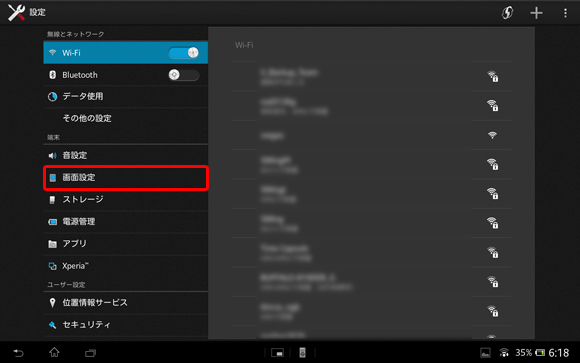
- 右側の項目から[スリープ]をタップします。

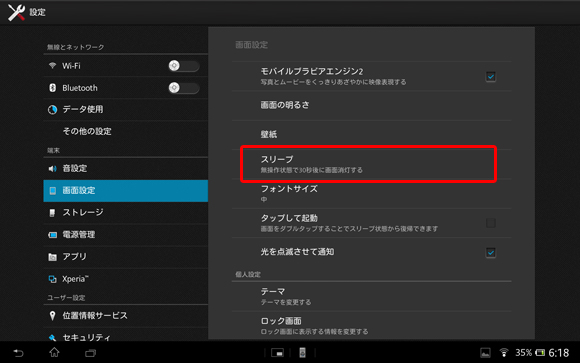
- 任意の時間をタップします。
- * ここでは例として[10分]をタップします。

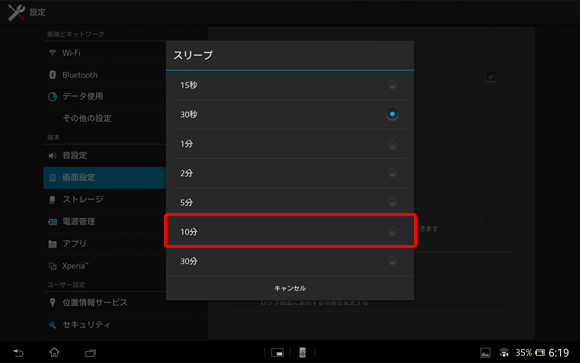
- [スリープ]の時間が変更されていることを確認します。

以上で設定は終了です。

-
タブレットを充電している間のみ、画面がオフにならないように設定することができます。
以下の手順で設定した時間になると、画面が薄暗くなりますが、画面はオフにはなりません。- 「設定」画面を表示し、項目の中から[開発者向けオプション]をタップします。
- * お使いのタブレットがAndroidバージョン 4.2.2の場合は、[開発者向けオプション]が初期設定で非表示になっています。その場合は、「設定」画面の項目の中から[タブレット情報]をタップし、[ビルド番号]を7回タップすると、[開発者向けオプション]が表示されます。
- [開発者向けオプション]画面が表示されるので、画面の右上にあるつまみを右側にドラッグしてONにしたあと、[スリープモードにしない]をタップしてチェックを入れます。

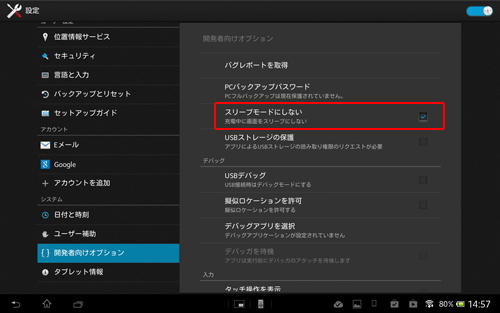
以上で手順は終了です。
- * 一度表示した[開発者向けオプション]は、タブレットを初期化すると非表示になります。初期化は、設定したGoogleアカウントや、アプリのデータなどが削除されてしまいます。[開発者向けオプション]は表示されていても問題ありませんので、特別な理由がない限り初期化は不要です。
- 「設定」画面を表示し、項目の中から[開発者向けオプション]をタップします。